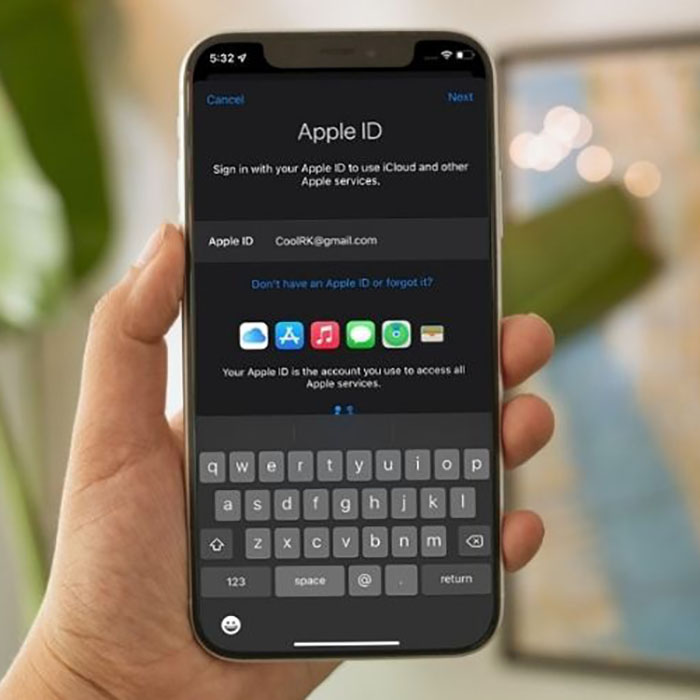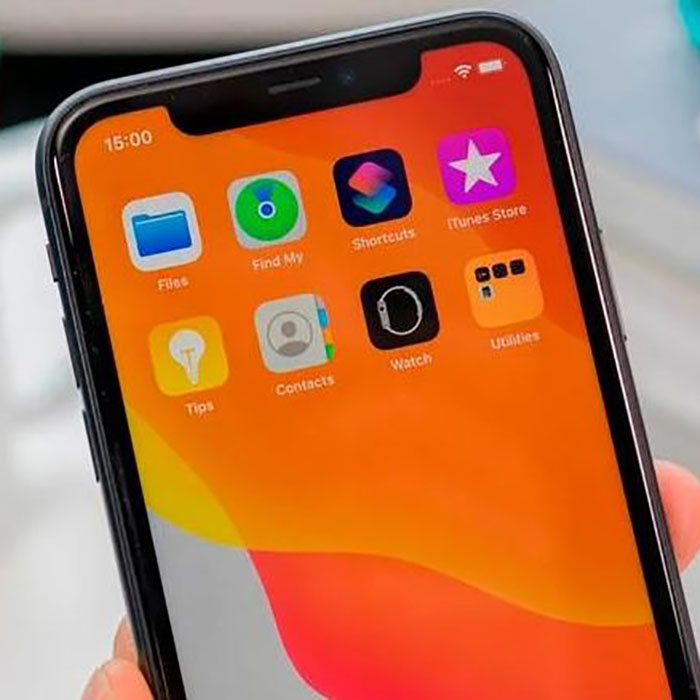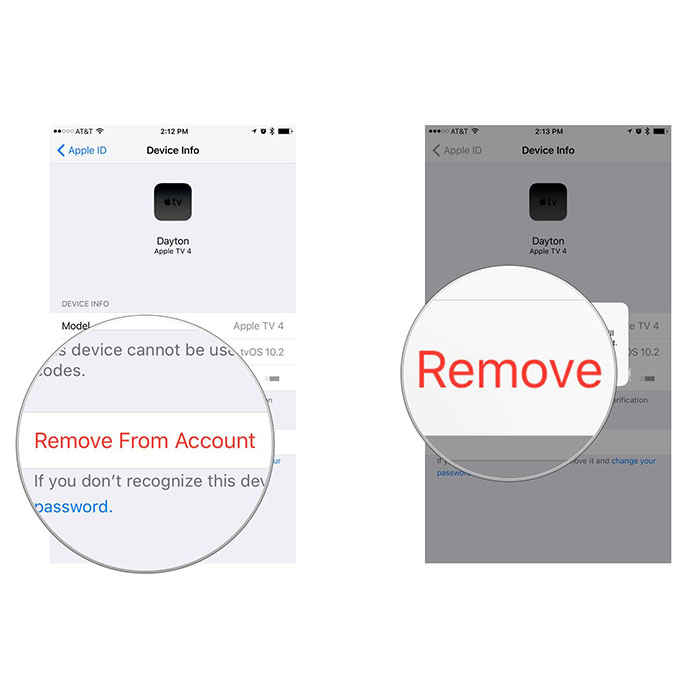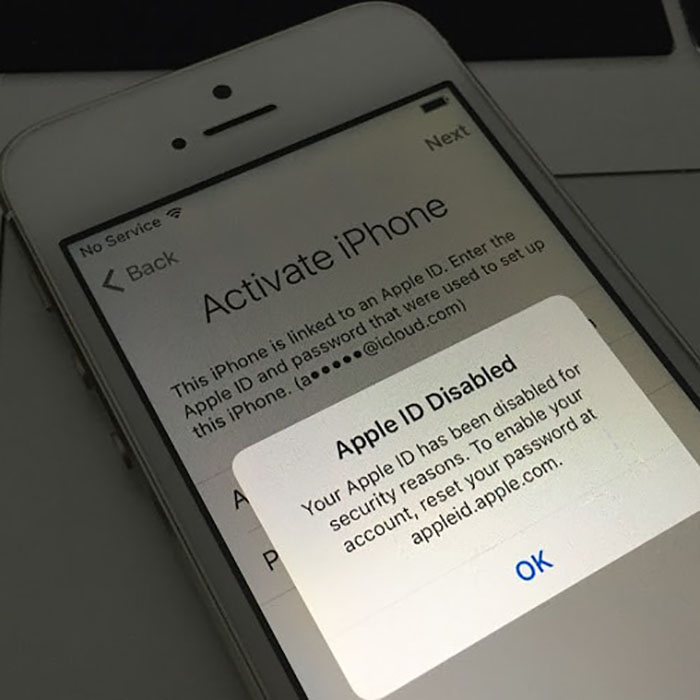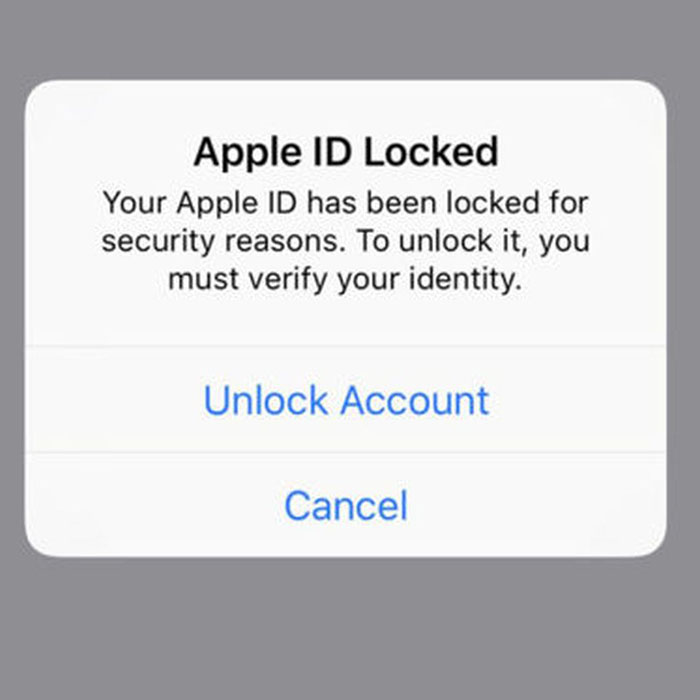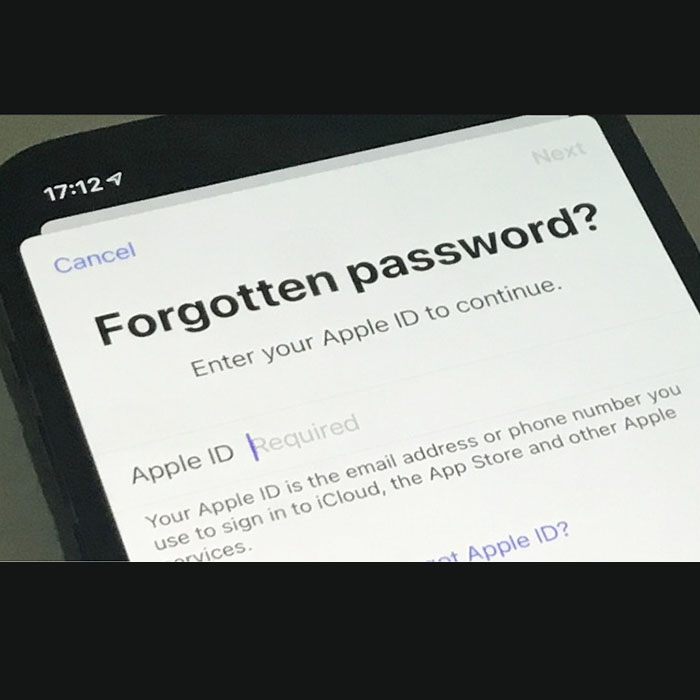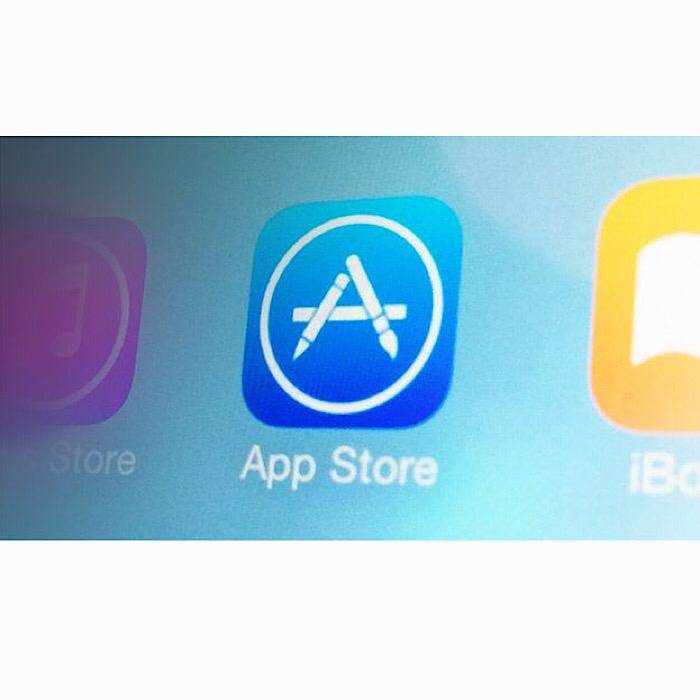کشور یا منطقه Apple ID خود را تغییر دهید
قبل از اینکه موقعیت مکانی خود را به روز کنید، باید اعتبار فروشگاه خود را خرج کنید، اشتراک خود را لغو کنید و یک روش پرداخت برای کشور یا منطقه جدید خود دریافت کنید. در این مقاله به بررسی موضوع کشور یا منطقه Apple ID خود را تغییر دهید می پردازیم.
قبل از تغییر کشور یا منطقه خود چه کاری باید انجام دهید.هر موجودی باقیمانده را در Apple ID خود خرج کنید. اگر مطمئن نیستید که موجودی دارید، موجودی Apple ID خود را بررسی کنید.
اشتراک های خود را لغو کنید و تا پایان دوره اشتراک صبر کنید.
منتظر بمانید تا عضویتها، پیشسفارشها، اجارهای فیلم، یا Season Passes تکمیل شود و منتظر بمانید تا بازپرداخت اعتبار فروشگاهی در انتظار پردازش شود. می توانید یک پیش سفارش را لغو کنید.
مطمئن شوید که یک روش پرداخت برای کشور یا منطقه جدید خود دارید. ببینید از چه روش های پرداختی می توانید استفاده کنید.
برنامهها، موسیقی، فیلمها، نمایشهای تلویزیونی و کتابهای خود را در هر دستگاهی که ممکن است در آینده برای پخش یا خواندن آنها استفاده کنید، دوباره دانلود کنید. به این دلیل که برخی از انواع محتوا ممکن است در کشور یا منطقه جدید شما در دسترس نباشد. (بیاموزید که چه نوع محتوا و خدماتی در کشور یا منطقه جدید شما موجود است.)
از iPhone، iPad یا iPod touch خود برای تغییر منطقه خود استفاده کنید
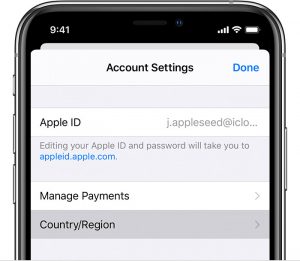
برنامه تنظیمات را باز کنید.
روی نام خود ضربه بزنید، سپس روی Media & Purchases ضربه بزنید.
روی View Account ضربه بزنید. ممکن است از شما خواسته شود وارد شوید.
روی کشور/منطقه ضربه بزنید.
آیفون صفحه تنظیمات حساب را نشان می دهد.
روی تغییر کشور یا منطقه ضربه بزنید.
روی کشور یا منطقه جدید خود ضربه بزنید، سپس شرایط و ضوابط را مرور کنید.
روی Agree در گوشه سمت راست بالا ضربه بزنید، سپس برای تایید دوباره روی Agree ضربه بزنید.
یک روش پرداخت را انتخاب کنید و اطلاعات پرداخت و آدرس صورتحساب جدید خود را وارد کنید، سپس روی Next ضربه بزنید. باید یک روش پرداخت معتبر برای کشور یا منطقه جدید خود وارد کنید.* درباره نحوه تغییر یا حذف اطلاعات پرداخت Apple ID خود بیشتر بدانید.
از رایانه خود برای تغییر منطقه خود استفاده کنید
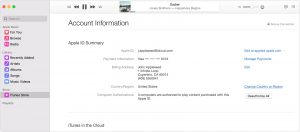
برنامه Music یا iTunes را باز کنید.
در نوار منو در بالای صفحه یا بالای پنجره iTunes، روی Account کلیک کنید، سپس روی View My Account کلیک کنید.
با Apple ID خود وارد شوید.
در صفحه اطلاعات حساب، روی تغییر کشور یا منطقه کلیک کنید.
مک صفحه اطلاعات حساب را نشان می دهد.
کشور یا منطقه جدید خود را انتخاب کنید.
شرایط و ضوابط را مرور کنید، سپس روی Agree کلیک کنید. برای تایید دوباره روی Agree کلیک کنید.
اطلاعات پرداخت جدید* و آدرس صورتحساب خود را وارد کنید، سپس روی ادامه کلیک کنید.
منطقه خود را به صورت آنلاین تغییر دهید
وارد صفحه حساب Apple ID خود شوید.
به بخش Account بروید و سپس روی Edit کلیک کنید.
از منوی کشور/منطقه، کشور یا منطقه جدید خود را انتخاب کنید.
از دستورالعمل های روی صفحه پیروی کنید. باید یک روش پرداخت معتبر برای کشور یا منطقه جدید خود وارد کنید.*
اگر نمی توانید کشور یا منطقه خود را تغییر دهید
اگر نمی توانید کشور یا منطقه خود را تغییر دهید، مطمئن شوید که اشتراک خود را لغو کرده اید و اعتبار فروشگاه خود را خرج کرده اید. قبل از اینکه بخواهید کشور یا منطقه خود را تغییر دهید، این مراحل را کامل کنید.
اگر عضوی از گروه اشتراک گذاری خانواده هستید، ممکن است نتوانید کشور یا منطقه خود را تغییر دهید. با نحوه خروج از گروه اشتراک گذاری خانواده آشنا شوید.
اگر هنوز نمی توانید کشور یا منطقه خود را تغییر دهید، یا اعتبار فروشگاه کمتر از هزینه یک مورد است، با پشتیبانی اپل تماس بگیرید.